Ažurirajte Windows na verziju 10. Pa kako možete dobiti najbolji OS svih vremena besplatno? Što učiniti ako nedostaje oznaka za rezervaciju
U prošlom članku pogledali smo s diska ili flash pogona. Sada razmotrimo Windows Update 7 i 8.1 do Windows 10 uz očuvanje licence, osobnih datoteka i programa.
1. Isplati li se nadograditi na Windows 10
Windows 10 okuplja najbolje od prethodnih verzija sustava Windows 7 i Windows 8.1. Prilično je lijepa, udobna i brza. Ali nije bilo bez nedostataka. Najznačajnije od njih su greške koje nastaju u radu sustava, programa, igara i sam operativni sustav briše aplikacije koje smatra nelicenciranima, čak i neke besplatne.
Međutim, ako imate dovoljno moderno računalo ili prijenosno računalo, onda ćete s vremenom najvjerojatnije ipak morati nadograditi na Windows 10, budući da starije verzije operativnih sustava postupno gube podršku i od strane programera sustava i programera softvera.
Trebate li požuriti s ažuriranjem sustava za vlasnike računala koja su po današnjim standardima prilično osrednja? Vjerojatno ne ... Budući da ćete imati više problema nego prednosti ažuriranja - odabir upravljačkih programa, kvarovi u sustavu i programima itd. A u izvedbi, malo je vjerojatno da ćete pobijediti.
No za vlasnike licenciranih verzija Windowsa 7 i 8.1 važno je ne propustiti trenutak i napraviti besplatnu nadogradnju na Windows 10 koja je dostupna do 29. srpnja 2016. godine. Nakon tog datuma nećete moći besplatno dobiti ažuriranje.
Ako volite igrice i vaša video kartica podržava DirectX 12, koji je dostupan samo u sustavu Windows 10, tada ćete se ipak morati prebaciti na njega, jer je namjera da se dodatno poboljša performanse. Iako je malo vjerojatno da će se igre na DirectX 12 pojaviti prije sredine 2016. ili još bliže njegovom kraju.
Ali ako imate moderno računalo ili prijenosno računalo s ne baš uspješnim sustavom Windows 8.1 i želite uroniti u svijet modernijeg operativnog sustava, zašto ne? Učinite i idite na nove tehnologije! U krajnjem slučaju, možete jednostavno i brzo vratiti svoj prethodni sustav.
2. Nadogradite ili čistu instalaciju
Čista instalacija uvijek se smatra boljom od ažuriranja, jer se prilikom ažuriranja novog operativnog sustava mogu naslijediti razni problemi, kvarovi i virusi od starog. Osim toga, smeće koje se skupljalo godinama neće nikamo otići. Dodatne komponente sustava i privremene datoteke neće samo pojesti prostor tvrdi disk, ali i usporiti računalo. Zajedno s stari sustav virusi također mogu ući u Windows 10, što je vrlo nepoželjno. Također, kada se ažurira, ima mnogo više razni problemi i pogreške nego s čista instalacija.
Još jedan plus čistoće Windows instalacije 10 na osobnom računalu na kojem je instaliran licencirani Windows 7 ili 8.1, jest da nedavno nije potrebno izvršiti prvu instalaciju Windowsa 10 ažuriranjem. Možete odmah instalirati Windows 10 i unijeti ključ za Windows 7 ili 8.1 tijekom instalacije. Istina, podržani su samo ključevi iz inačica sustava Windows u kutiji. Ako ste kupili računalo ili prijenosno računalo sa sustavom koji je već instalirao proizvođač, onda instalacijski program neće prihvatiti ključ i prva instalacija sustava Windows 10 morat će se izvršiti ažuriranjem. Nakon što se Windows 10 uspješno aktivira na vašem računalu, možete izvršiti čistu instalaciju bez unosa ključa i vaša će licenca biti spremljena.
Nedostatak ažuriranja Windows 7 ili 8.1 na Windows 10 je nemogućnost promjene bitnosti operativnog sustava. Morate instalirati Windows 10 isti bit kao sustav koji ste instalirali. Uz čistu instalaciju, možete instalirati Windows 10 bilo koji bit i licenca će biti sačuvana.
Međutim, metoda ažuriranja ima i svojih prednosti. Ako vaše računalo radi dobro, na njemu je instalirano mnogo različitih programa (uključujući moguće licencne) s vlastitim postavkama, tada ih možete spremiti prilikom ažuriranja. Također možete spremiti sve svoje osobne datoteke. To će uvelike pojednostaviti i ubrzati prijelaz na novi sustav. Isprobajte ako naiđete na probleme, nikad nije kasno za čistu instalaciju.
3. Sigurnosna kopija
Nakon ažuriranja Windows 10, Microsoft daje 30 dana za vraćanje prethodne verzije sustava, o čemu ćemo govoriti na kraju članka. Ali, ako proces ažuriranja ne uspije, vratite sustav u prethodno stanje redovnim sredstvima možda neće raditi. Stoga, prije ažuriranja sustava Windows, preporučujem da to učinite pomoću uslužnog programa treće strane. To će vam omogućiti da brzo vratite svoje računalo radni uvjeti u slučaju kvara ili nestabilnosti sustava nakon ažuriranja.
Još važnija točka je.
Svakako to učinite sigurnosna kopija barem najvažnije datoteke na vanjski pogon, USB flash pogon ili drugo računalo, jer je proces ažuriranja sustava potencijalno rizičan i možete izgubiti sve.
TS500GSJ254. Ažuriranje sustava Windows 10 pomoću uslužnog programa
Microsoft se pobrinuo za korisnike i napravio posebna korisnost za nadogradnju sustava Windows 7 i 8.1 na Windows 10. Na kraju članka u odjeljku "" nalazi se poveznica na stranicu za preuzimanje. Morat ćete slijediti ovu vezu do stranice, kliknuti gumb "Ažuriraj sada" i uslužni program će se preuzeti na vaše računalo.

Odmah nakon pokretanja, preuzimanje instalacije Windows datoteke 10.
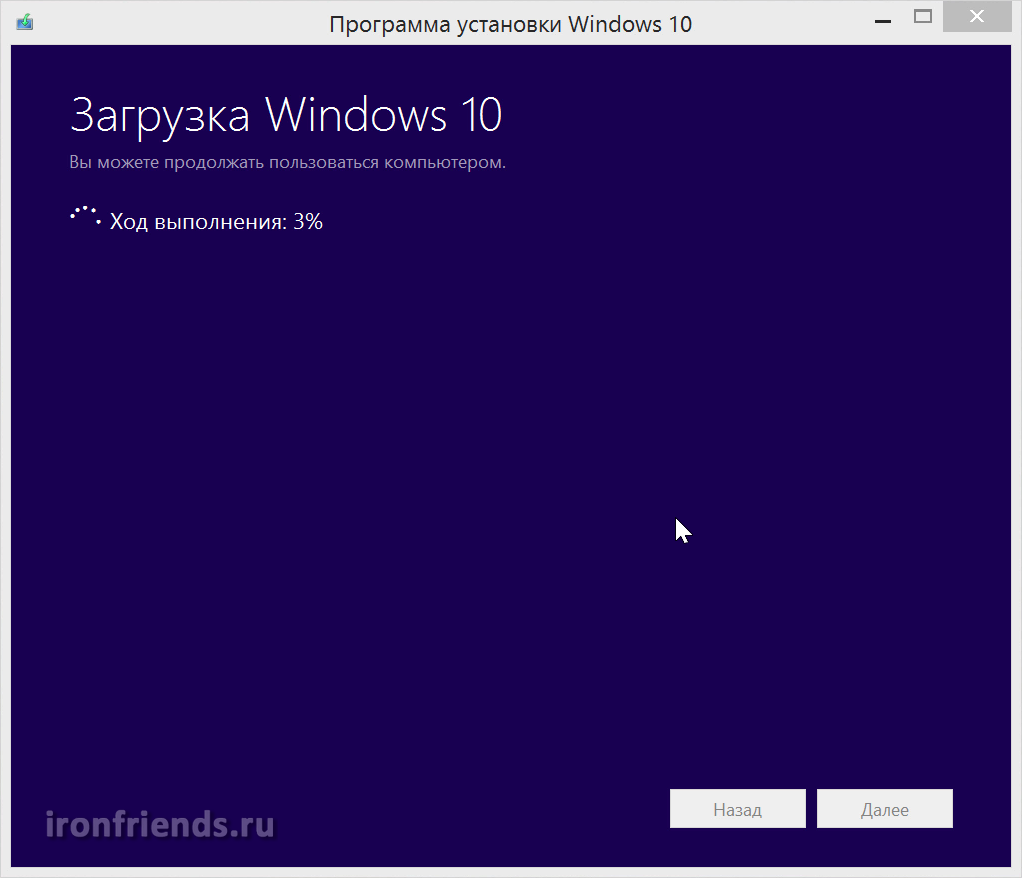
To će potrajati neko vrijeme ovisno o vašoj brzini interneta. Imajte na umu da vaše računalo mora imati najmanje 4 GB u pogonu "C" za uspješno pokretanje. slobodan prostor... Također vam je potrebna dovoljna količina slobodan prostor da dovršite instalaciju. Preporučam da imate barem 10 GB slobodnog prostora na "C" disku.
Nakon dovršetka preuzimanja, počet će proces ažuriranja sustava koji zahtijeva sudjelovanje korisnika. To ćemo analizirati malo u nastavku, odmah nakon što vam pokažem kako pokrenuti ažuriranje sustava s instalacijskog diska ili flash pogona i prednosti ove metode.
5. Ažuriranje sustava Windows 10 s diska ili flash pogona
Ažuriranje s diska ili flash pogona je pouzdanije, jer ako instalacija ne uspije, možete se pokrenuti s postojećeg medija i s njega instalirati Windows 10.
Inače, instalacija s diska ili flash pogona neće se razlikovati od instalacije pomoću vlasničkog uslužnog programa.
Ako već imate instalacijski disk ili USB pogon za pokretanje Windows 10, umetnite ga u svoje računalo, potražite u File Exploreru i pokrenite aplikaciju "setup.exe".
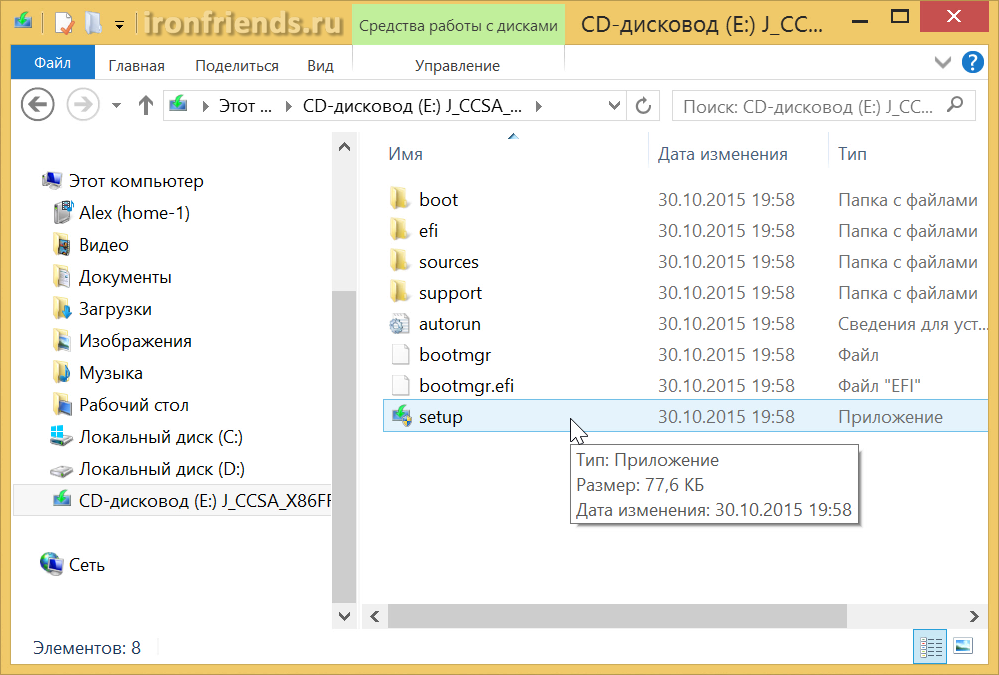
Kako preuzeti sliku za Windows 10 i napraviti disk za pokretanje ili USB flash pogon pročitajte članak. Imajte na umu da za ažuriranje bitnosti slike mora odgovarati bitnosti instalirani sustav... U budućnosti možete napraviti čistu instalaciju sustava Windows 10 bilo koje bitnosti bez gubitka licence.
Naknadni postupak instalacije bit će isti bez obzira na to kako ste ga pokrenuli - pomoću uslužnog programa za ažuriranje ili instalacijskog programa na disku ili flash pogonu.
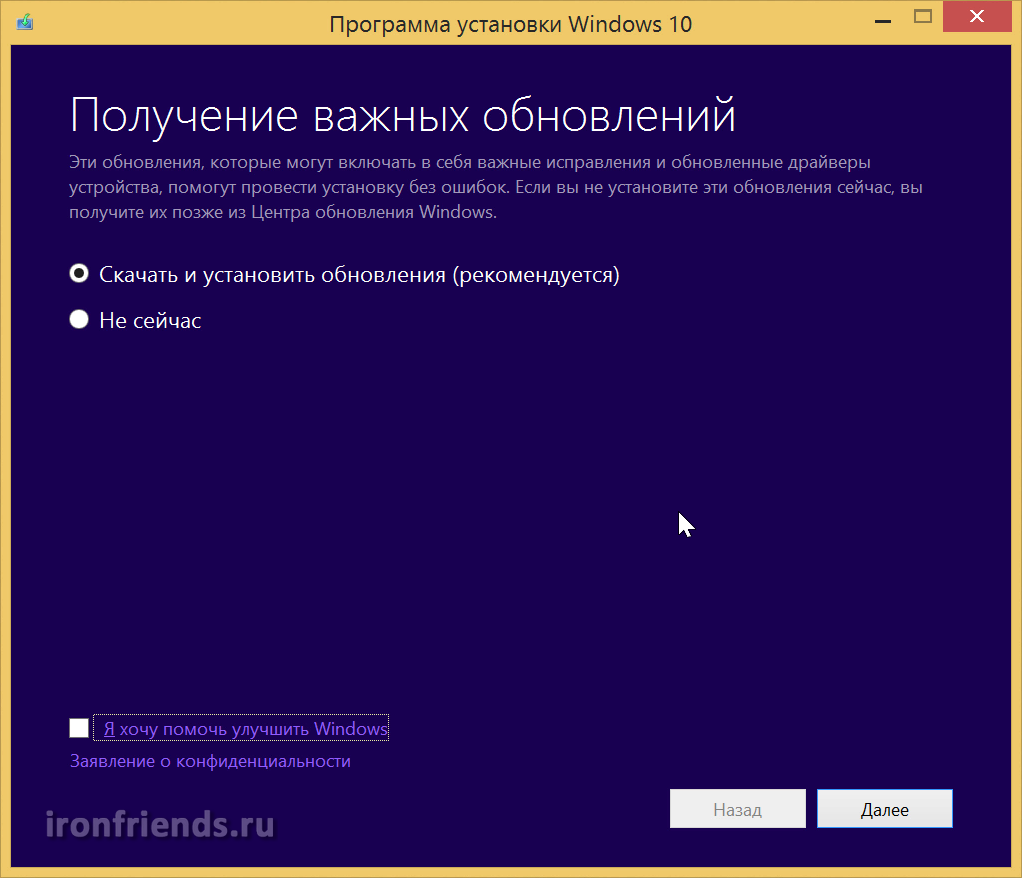
Može spriječiti mogući problemi prilikom ugradnje. Ako vam se ne žuri i imate dovoljno brzu internetsku vezu, onda je bolje to učiniti.
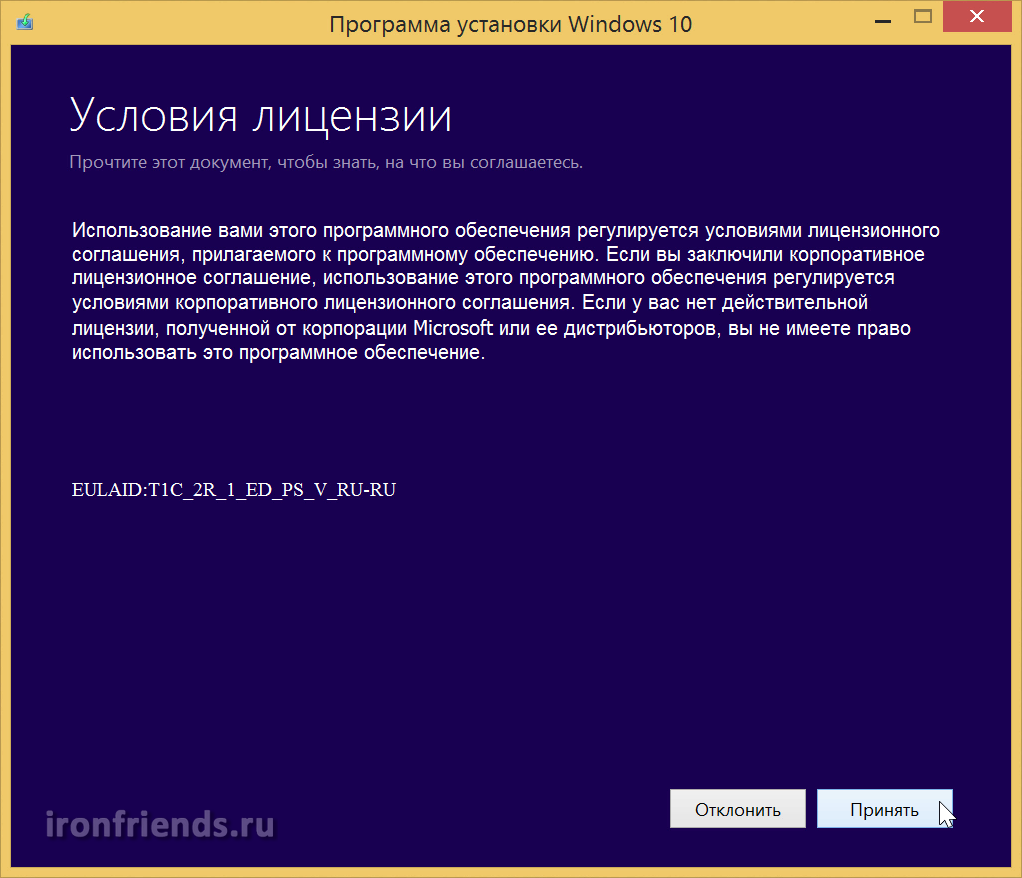
Nakon toga slijedi kratka provjera je li spreman za instalaciju, ima li dovoljno mjesta, a ako je sve u redu, od vas će se tražiti da odaberete komponente za spremanje.
Prema zadanim postavkama, predlaže se instaliranje Windows 10 uz zadržavanje svih osobnih datoteka i programa.
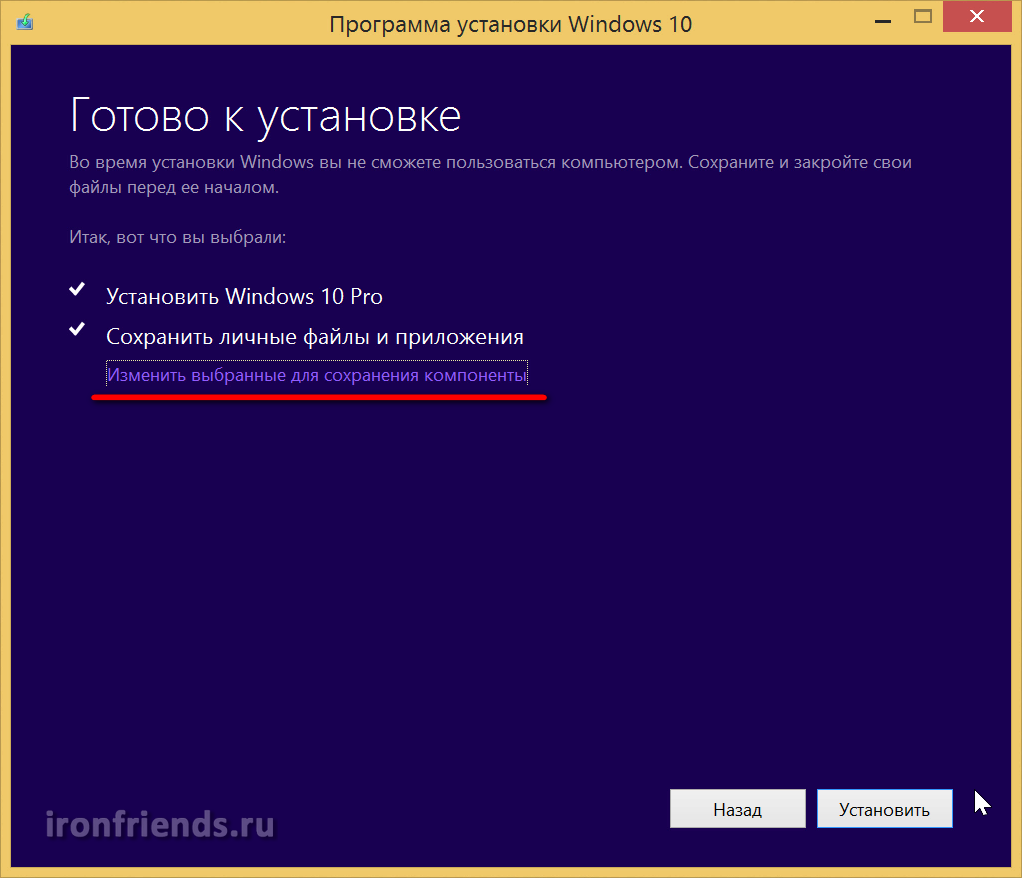
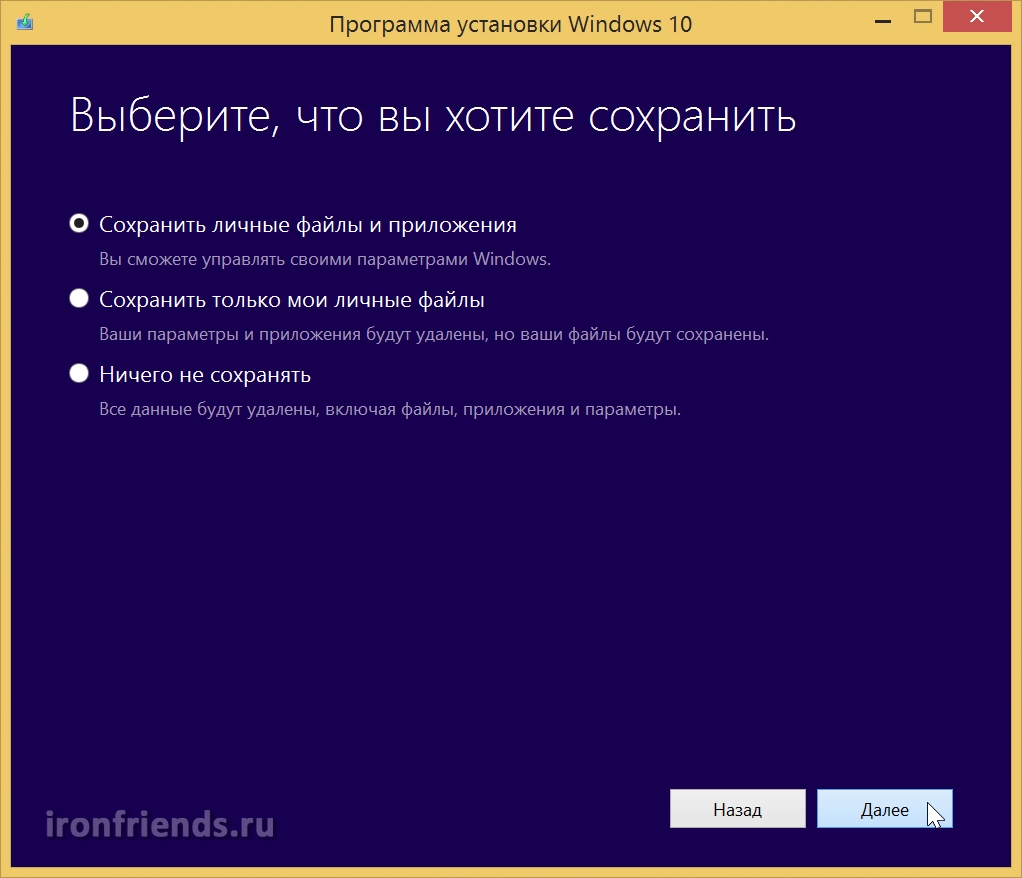
"Spremi osobne datoteke i aplikacije" - omogućuje spremanje svih datoteka na radnoj površini iu korisničke mape kao što su "Moji dokumenti", kao i sve instaliranih programa... Odaberite ovu opciju ažuriranja ako vaše računalo radi dobro i ne želite se truditi ponovno instalirati programe.
"Spremi samo moje osobne datoteke" - omogućuje spremanje svih datoteka na radnoj površini iu korisničke mape kao što je "Moji dokumenti", a svi programi će biti uklonjeni. Biti će dobar izbor u slučaju da vaše računalo već ne radi kao prije i želite očistiti sustav od sveg smeća.
"Ne spremajte ništa" - ako odaberete ovu opciju ažuriranja, dobit ćete čist sustav bez ijednog vašeg programa i datoteka. Ako imate sigurnosnu kopiju svih datoteka koje su vam važne, onda će ovo biti dobar izbor za potpuno čišćenje sustava.
Ako niste sigurni da možete vratiti mnoge postavke svojih programa ili se bojite da ćete izgubiti spremanje svojih igara, onda je bolje odabrati prvu opciju "Spremi osobne datoteke i aplikacije".
U prvoj fazi instalacije Windows 10 kopiraju se datoteke s diska ili flash pogona HDD Računalo.
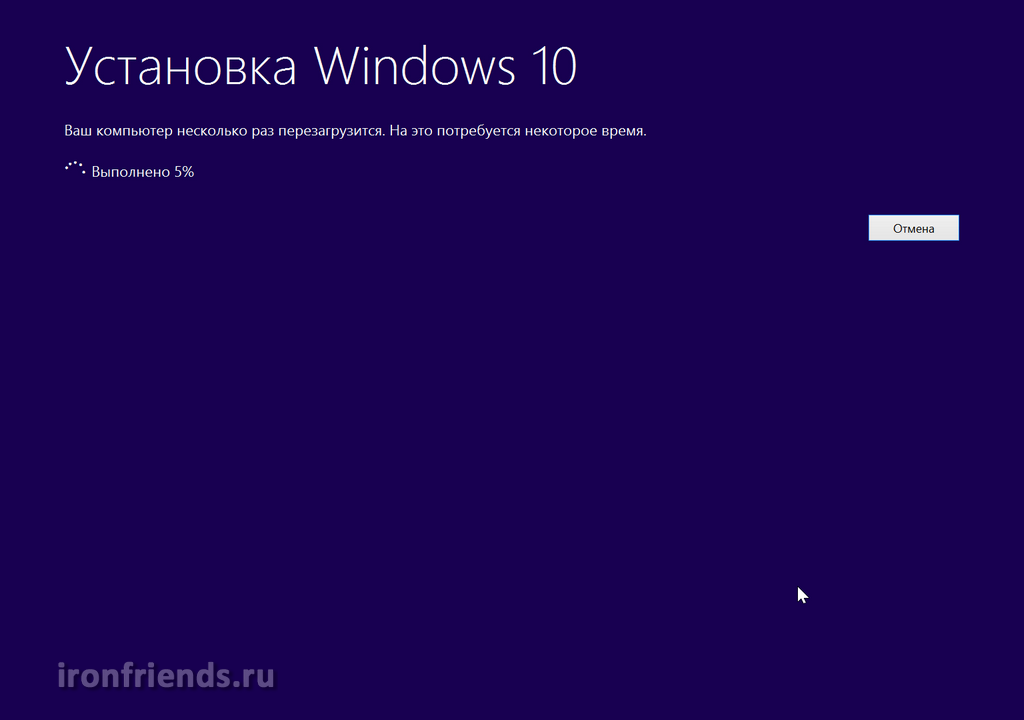
Ovisno o snazi i neredu vašeg računala, cijeli proces instalacije može potrajati od 15 minuta do nekoliko sati.
Ako vaše računalo radi sporo, preporučujem da instalirate Windows, programe i igre na SSD disk. Tada ćete dobiti brzinu računala bez premca!
Računalo se mora ponovno pokrenuti nekoliko puta tijekom procesa ažuriranja. Ako ste pokrenuli instalaciju s diska ili flash pogona, tada se nakon ponovnog pokretanja može pojaviti poruka koja od vas traži da pritisnete bilo koju tipku, ali ne morate ništa pritisnuti.
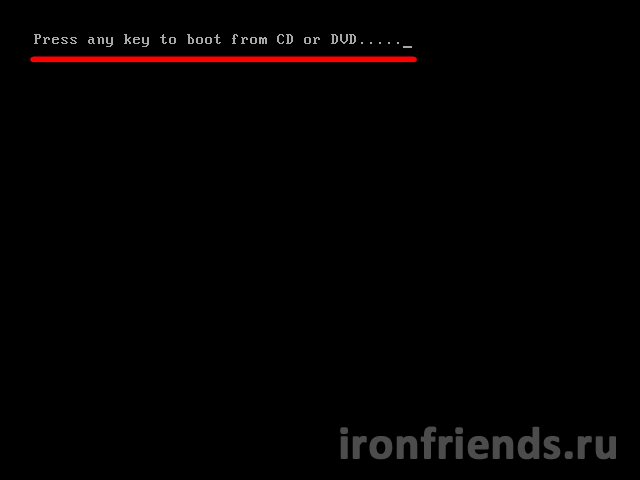
Ako niste ništa pritisnuli, ali program vas ponovno traži da počnete instalirati Windows, zatim uklonite disk za pokretanje ili USB flash pogon i ponovno pokrenite računalo. Windows ažuriranje bi se trebalo nastaviti s tvrdog diska.
Trebao bi se pojaviti prozor Windows Update.
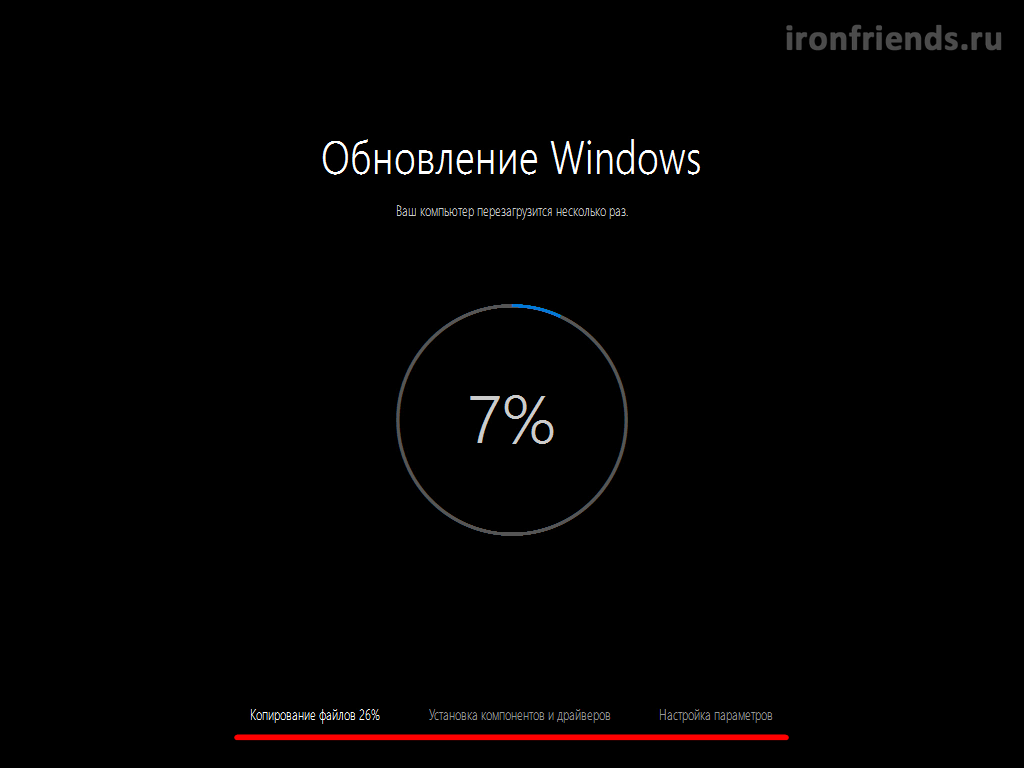
Krug prikazuje cjelokupni napredak ažuriranja, a donji redak prikazuje trenutnu fazu.
Prvo se datoteke kopiraju iz privremene mape na tvrdom disku u mape operacijskog sustava. Nakon kopiranja datoteka, računalo se ponovno pokreće.
Zatim se instaliraju komponente sustava i upravljački programi. Operacijska soba Windows sustav 10 savršeno pronalazi i instalira upravljačke programe za sve uređaje. Ako tijekom procesa ažuriranja neki upravljački programi nisu pronađeni, automatski će se preuzeti i instalirati nakon ažuriranja sustava Windows u roku od pola sata. Nakon instaliranja komponenti sustava i upravljačkih programa, računalo se ponovno pokreće.
Na samom kraju, parametri su konfigurirani, što zahtijeva sudjelovanje korisnika.
U ovoj fazi možete ih konfigurirati Opcije sustava Windows 10, uglavnom se odnosi na praćenje korisnika.
![]()
Ako se ne želite gnjaviti, kliknite gumb "Koristi standardne parametre", neće se dogoditi ništa loše. Za pregled i promjenu postavki kliknite na poveznicu "Postavke".

Preporučljivo je onemogućiti sve opcije za povezivanje s nepoznatim Wi-Fi mreže i slanje izvješća o pogreškama, to će povećati sigurnost.
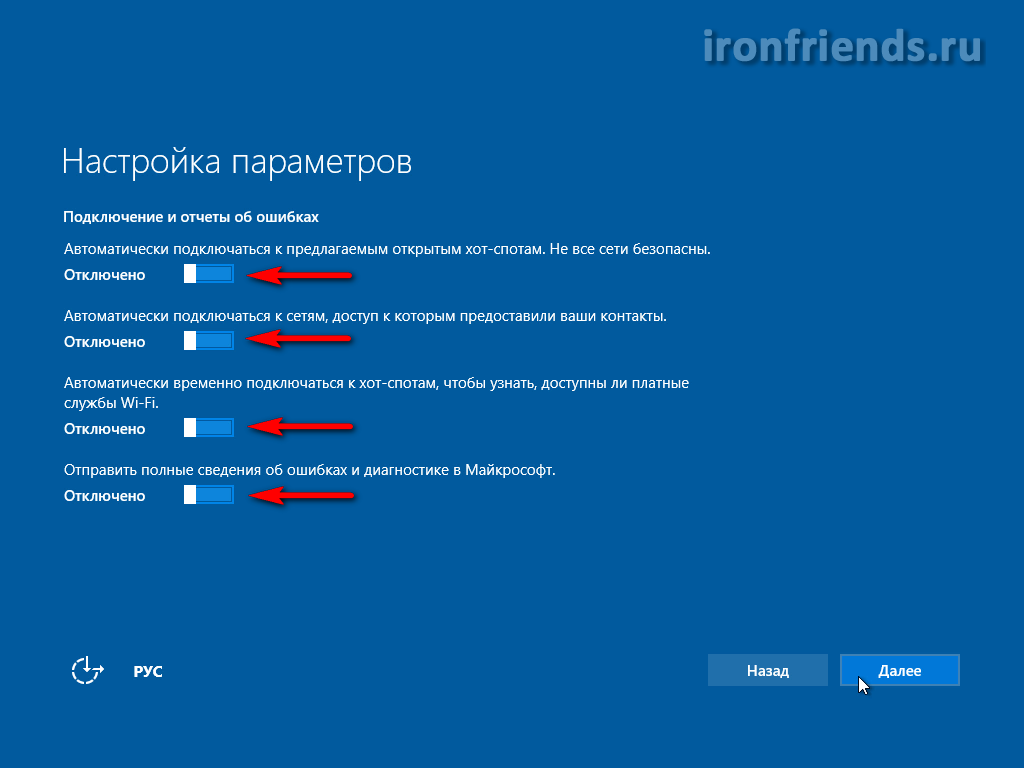
Bolje je napustiti zaštitu preglednika i ubrzati njegov rad. Ali upotrijebite svoje računalo za preuzimanje sistemske datoteke bolje je zabraniti drugim korisnicima kako ne bi učitavali disk i internet.

Nakon toga pojavljuje se prozor u kojem možete čitati o novom Windows aplikacije 10.
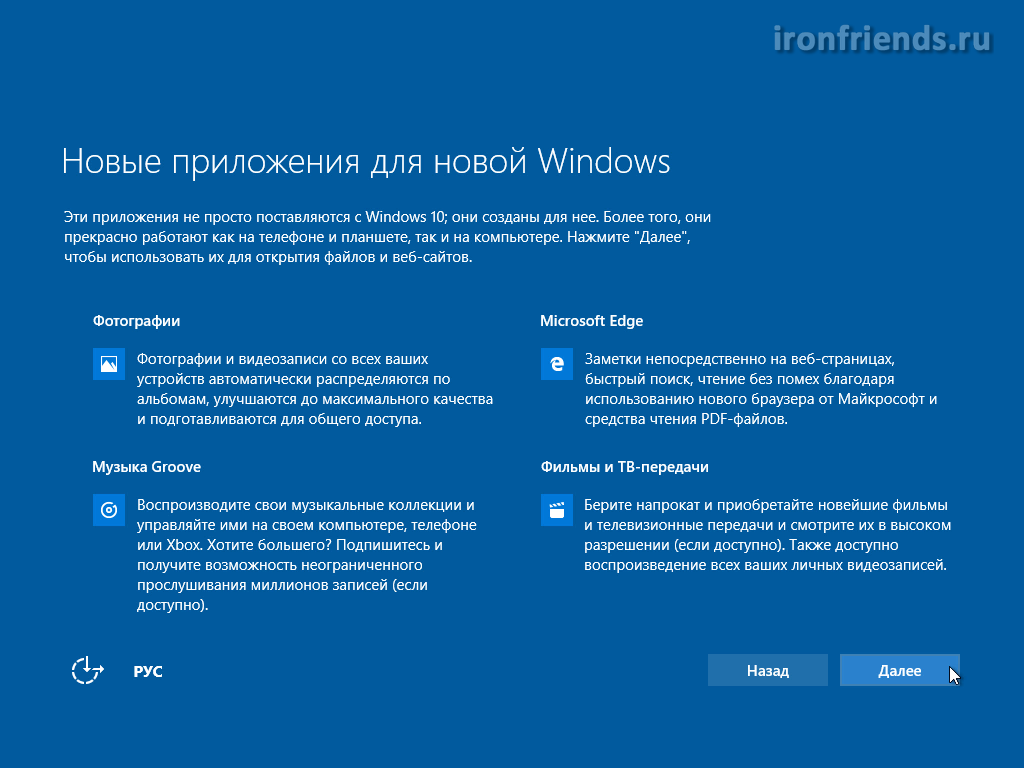
10. Dovršavanje instalacije sustava Windows 10
U posljednjoj fazi, instalacijski program završava postavljanje sustava i prikazuje razne poruke na pozadini koja mijenja svjetlinu.

Ponekad to može potrajati. Budite strpljivi i ne dirajte računalo.
Ako ste se odlučili za instalaciju sa očuvanjem osobnih datoteka i programa, onda kada uđete na radnu površinu, trebali biste vidjeti svoje datoteke i prečace koje ste imali.

11. Aktivacija
Ako ste ažurirali licencirani Windows 7 ili 8.1, onda Aktivacija sustava Windows 10 će se dogoditi automatski kada se povežete na internet.
Za provjeru statusa aktivacije kliknite na Windows ikona u donjem lijevom kutu i idite na odjeljak "Postavke - Ažuriranje i sigurnost - Aktivacija".

12. Vraćanje ažuriranja
Ako novi sustav je nestabilan, Microsoft daje 30 dana da otkaže ažuriranje. Da biste to učinili, idite na Start - Postavke - Ažuriranje i sigurnost - Oporavak.

Ovdje možete vratiti sustav u prvobitno stanje i, ako to ne pomogne, vratiti se u njega prethodna verzija Windows.
Ne zaboravite napraviti sigurnosnu kopiju važnih datoteka vanjski mediji, budući da se u procesu manipuliranja sustavom tvrdi disk može srušiti i sve ćete izgubiti.
Ako se odlučite vratiti na prethodnu verziju Windowsa, onda je to bolje, brže i pouzdanije, ako ste, naravno, poslušali moj savjet i napravili ga.
Čak i ako vam Windows 10 nije dobro radio nakon ažuriranja, nemojte očajavati. Probajte, većina problema će sigurno nestati
13. Instaliranje upravljačkih programa i sljedeći koraci
Operativni sustav Windows 10 obično pronalazi i instalira nove drajvere za sve uređaje unutar pola sata nakon ažuriranja sustava, pod uvjetom da ste spojeni na internet. Ali ako neki upravljački programi nisu instalirani i neki uređaji ne rade, pokušajte koristiti naš.
Zatim, ako je potrebno, instalirajte potrebne programe i.
14. Linkovi
Danas ću podijeliti svoje osobno iskustvo i ispričati vam o tome nadogradnja sustava Windows 7 na Windows 10... Iznijet ću svoje mišljenje o novom Microsoftovom operativnom sustavu – izgrdit ću ga i malo pohvaliti.
Dotaknut ću se mnogih pitanja - performansi sustava Windows 10 (uključujući u igrama), brzine njegovog pokretanja i rada, kompatibilnosti programa, mogućih problema, prilagodbi upravljačkog programa, svrsishodnosti prelaska na novu os upravo sada ...
Pozadina
Moram odmah reći da sam upao u Windows 10 zaobilazeći verziju 8 (8.1) - nisam je (osmicu) ni vidio u očima i nisam je dodirnuo svojim "rukama". Čekao sam da se to "završi" i napravi za ljude, da izliječi sve "dječje bolesti" i kada korisnici počnu to hvaliti, nisam čekao.
Nakon službenog objavljivanja desetaka, nakon što sam pročitao prve recenzije na internetu, odlučio sam odgoditi prijelaz na njega. Moj najmlađi sin Aleksandar je sve pokvario...
Mali sinčić
Došao sam svom ocu,
i pitao bebu:
- Windows 10
u redu
ili još uvijek
Loše?
Upravo tako je i bilo - s tim pitanjem došao mi je Sanya jedne večeri, početkom kolovoza, i rekao sam mu da želim pričekati s ažuriranjem, jer to i to...
Sin je pažljivo saslušao, složio se s mojim mišljenjem i otišao u svoju sobu. Ujutro sam došao kući s posla, a moj sin je već ažurirao svoj Windows 7 na Windows 10 ...

Dijalog s njim bio je kratak:
- Sve je u redu, ćao.
Nakon toga, šokiran sinom, koji je nekako naglo odrastao, otac je otišao obnoviti i svoju "sedmerku".
Nadogradnja sustava Windows 7 na Windows 10
U mojoj visoko optimiziranoj (dugotrpnoj) "sedmici" svi su "nepotrebni, štetni i nepotrebni" i stoga.
Nisam želio uključiti sva ažuriranja, preuzeti ih, čekati red za preuzimanje i instalirati Windows 10 na Windows 7 s web-mjesta proizvođača. Jedini ispravna odluka bio koristiti poseban službeni alat MediaCreationTool od Microsofta (postoje dvije veze na dnu stranice - svakako preuzmite verziju svog bita).
Ažuriranje je prošlo bez problema, ali je trajalo jako dugo - više od tri sata. Tijekom ovog procesa od vas će se tražiti da postavite zadane postavke sustava - odbijte i onemogućite elemente praćenja. Istina, to se može učiniti kasnije, nakon ažuriranja, ali svejedno je bolje odmah.
Svakako koristite svoj lokalni račun(Pitat će vas) i ako ste (kao i većina korisnika u bivšem SSSR-u) ispravno "kupili" Windows 7, neće biti problema. Aktivacijski ključ je prepoznat kao legalan.
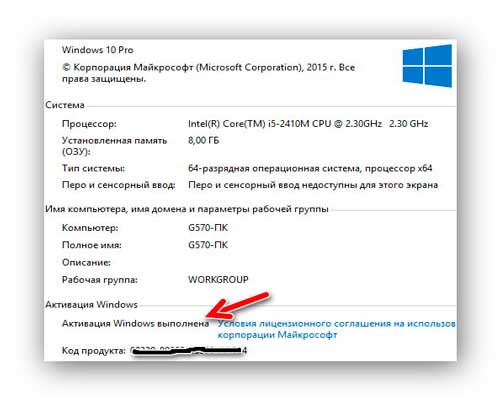
Ako dobijete drugačiju sliku - ne brinite, internet već ima ispravan aktivator (Re-Loader Activator 1.4 RC 3, ali ja ga ne distribuiram), potražite ga sami.
Brzina pokretanja sustava Windows 10
Kažu da prijenosna računala s instaliranom desetkom traju dulje – nisam to možda testirao.
Brzina programa također je ostala ista. Novi preglednik sustava Microsoft Edge vrlo je okretan, ali jednako loš i nepraktičan kao i stari Internet Explorer.
Skoro sam zaboravio - Windows 10 "jede" RAM memorija manje od Windowsa 7 i to je činjenica.
Špijuniranje korisnika u sustavu Windows 10
Dugotrpljiva, senzacionalna i napuhana tema do neslućenih veličina.
Ljudi, vas "prate" apsolutno SVI preglednici i SVI tražilice na internetu, i pol računalni programi!!! U tome nema ništa loše i radi se za vašu dobrobit !!!
Isključite praćenje u svom pregledniku (to se lako može učiniti u postavkama preglednika) i pokušajte potražiti informacije na mreži – žao mi vas je. Umoriš se od traženja – bit će odgovora, ali ne i onih koje tražiš. A ponude online trgovina dolazit će odakle god želite, ali ne iz vašeg grada.
Točno ista priča s prvih deset - postoji praćenje, ali proizvođačima je potrebno kako bi prilagodili sustav posebno vama, nezahvalnicima.
U svakom slučaju - sav nadzor u sustavu Windows 10 lako je onemogućen. Postoji puno toga što olakšava ovaj proces i spašava vas od kirurške intervencije.
Usput, budite spremni na manje neugodnosti, nakon što ste onemogućili keylogger - tipka PrtSc na tipkovnici prijenosnog računala prestala mi je raditi u programu.
Programi i upravljački programi u sustavu Windows 10
Još jedan prozor se pojavio odmah nakon pokretanja sustava. U isto vrijeme, sve je super funkcioniralo. Znanstvena analiza (s mojim oskudnim znanjem na engleskom) Uspio sam shvatiti što žele od mene - tvrdoglavo sam želio ažurirati na trenutnu (prilagođenu modernom sustavu) verziju.
Pogodnost i sučelje u sustavu Windows 10
Jako su mi se svidjeli praktički odsutni okviri u prozorima explorera (konačno). Bože, koliko sam vremena potrošila stavljajući ih na 7 dijetu.
Napola skrivena alatna traka (vrpca) užasno je na putu. Potražit ću način da ga se potpuno riješim (dok ga nema) - sve njegove funkcije su u postavkama prozora i trebaju mi jednom za cijeli životni ciklus ljuske (podesio sam ga i zaboravio).
Kopiranje datoteka postalo je mnogo praktičnije i može se pauzirati - gotovo da i nema potrebe (samo za ljepotu i glazbu tijekom procesa).
Izbornik tipke Start me se nije dojmio – također ću ga s vremenom zamijeniti.
Ostala razna nova zvona u sustavu još nisam procijenio (jesu, ali ih nekako nisam primijetio u dva mjeseca), ako išta, napisat ću u komentarima ili dodati članak.
Osobni zaključak o Windowsu 10
Dakle, što da vam kažem - moja nadogradnja sa Windows 7 na Windows 10 je uspjela, nemam problema s tim. Ali svejedno, osjeća se da je sustav sirov. Možda će s izlaskom prvog servisnog paketa ovaj osjećaj proći – nadam se. Ako ništa drugo, upravo se to dogodilo sa Windows 7.
Nisam imao djetinje oduševljenje, razočaranje također, ali bit ću iskren – očekivao sam više od jubilarne (i najnovije) verzije najpopularnijeg operativnog sustava.
Pričekat ću do Nove godine (ili će prije biti pušten SP1), a onda ću odlučiti. Apsolutno nema želje za "skočiti" natrag, ali isprobati verziju 8.1 - postalo je jako vruće.
Nova besplatna aplikacija za ažuriranje. Zatim samo slijedite upute programa i ažurirajte na 10 ako želite, potpuno besplatno.
Besplatan video za nadogradnju na 10 poslije 29.07.2016:
Upute za ažuriranje do 29.07.2016. - na dnu u ladici pored sata pojavila se karakteristična ikona:
Ako kliknete na njega, otvorit će se novi prozor u kojem će se od vas tražiti da rezervirate opciju nadogradnje na Windows 10. Prozor izgleda ovako:
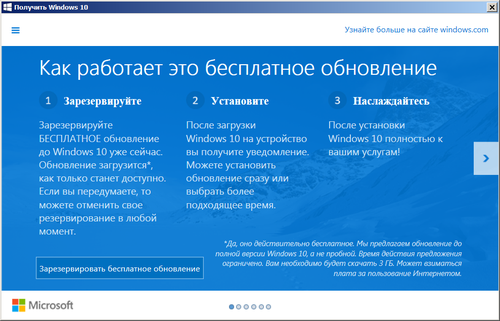
Ako također želite dobiti priliku besplatnog nadogradnje na Windows 10, tada morate imati omogućen Windows Update i moraju biti instalirana sva kritična ažuriranja. Nakon instaliranja svih ažuriranja, također ćete imati takvu ikonu.
Ispada da će za vlasnike licence za Windows 7 i 8.1 ažuriranje biti potpuno besplatno. Ažuriranje će biti dostupno odmah nakon što konačna verzija sustava Windows 10 postane dostupna, a to je 29. srpnja 2015. Nakon preuzimanja slike (potrebno vam je 3 GB prometa) Windows 10, OS će od vas tražiti da instalirate. Instalacija će biti dostupna na 2 načina: ovo ažuriranje i čista instalacija. Prilikom ažuriranja sačuvat će se sve datoteke, programi i postavke. Uz čistu instalaciju, morat ćete formatirati C pogon, tako da će sve biti izbrisano s njega. Preporučujemo da izvršite čistu instalaciju.
Također, ažuriranje će biti besplatno ne samo za vlasnike licenciranih kopija Windowsa kupljenih u kutiji, već i za predinstalirane verzije - na računalima i tabletima kupljenim tijekom proteklih šest godina. A sam proces ažuriranja može se provesti do 29. srpnja 2016. godine. Ako se sada želite pomaknuti u prvih deset. To možete učiniti na našoj web stranici. Link iznad.

Potvrdu o rezervaciji možete dobiti i poštom, kako biste bili sigurni da je ažuriranje prvih deset moguće za vas. Za neke to možda neće biti moguće zbog starog hardvera koji Windows 10 neće podržavati.
Što ako se ikona rezervacije nadogradnje ne pojavi?
Prije svega, morate provjeriti u centru za ažuriranje sustava Windows ako je sve važna ažuriranja? Ako je sve instalirano, ali se ikona ne pojavljuje, možda imate neprikladnu konfiguraciju računala (već zastarjelu) ili Windows 7 bez prvog servisnog paketa (SP1) ili Windows 8 u kojem nema mogućnosti nadogradnje na 10 ili imate Korporativna verzija, koja nije obuhvaćena ovom ponudom. Za više informacija o tome zašto nije moguće rezervirati nadogradnju na Windows 10 posjetite Microsoftovu web stranicu.
Ako ne odgovara i stvarno želite napraviti ažuriranje suprotno svim preporukama. To možete učiniti na vlastitu odgovornost. Naša stranica nije odgovorna za ono što radite sa svojim softverom. Započnimo:
- Preuzmite aplikaciju Get Windows 10 (KB3035583) - za Windows 7 - i malo.
- Preuzmite Preuzmite Windows 10 (KB3035583) - za Windows 8.1 - i malo.
- Instalirajte ovu aplikaciju i ponovno pokrenite.
- GWX mapa bi trebala biti teška 23,2MB, što znači da je sve preuzeto i ažuriranje je moguće.(Hvala na informacijama, naš korisnik Igor Elstein)
- Sve. sad ako si sve napravio kako treba. imat ćete priliku nadograditi na Windows 10.
Ili
Preuzmite ovu ili kreirajte datoteku s nastavkom cmd. Kopirajte ovo u njega:
REG UPIT "HKLM \ SOFTVER \ Microsoft \ Windows NT \ CurrentVersion \ AppCompatFlags \ UpgradeExperienceIndicators" / v UpgEx | findstr UpgEx
ako je "% errorlevel%" == "0" IDI NA RunGWX
reg add "HKLM \ SOFTWARE \ Microsoft \ Windows NT \ CurrentVersion \ AppCompatFlags \ Appraiser" / v UtcOnetimeSend / t REG_DWORD / d 1 / f
schtasks / run / TN "\ Microsoft \ Windows \ Application Experience \ Microsoft Compatibility Appraiser"
: CompatCheckRunning
schtasks / query / TN "\ Microsoft \ Windows \ Application Experience \ Microsoft Compatibility Appraiser"
schtasks / query / TN "\ Microsoft \ Windows \ Application Experience \ Microsoft Compatibility Appraiser" | findstr Spreman
ako NIJE "% errorlevel%" == "1" ping localhost> nul & goto: CompatCheckRunning
: RunGWX
schtasks / run / TN "\ Microsoft \ Windows \ Setup \ gwx \ refreshgwxconfig"
Izvršite datoteku s administratorskim pravima.
Detaljnije što i kako raditi možete vidjeti u gornjem videu.
Datoteke za nadogradnju sustava Windows 10 se već preuzimaju!
Već smo prenijeli datoteke za ažuriranje do sutra u 10, detaljnije.
Kada ću dobiti svoje besplatno ažuriranje?
Ako ste rezervirali ažuriranje, ne brinite - obavijest o preuzimanju stiže u narednim danima ili tjednima. Postali ste član najvećeg programa ažuriranja softvera ikada, a mi se trudimo da svi budu zadovoljni.
Uvijek možete provjeriti status svog ažuriranja u aplikaciji Nadogradnja na Windows 10.
Otvorite aplikaciju klikom na ikonu Windows u desnom kutu programske trake. Evo nekih od najčešćih pitanja o ažuriranju. Kliknite da saznate odgovor.
Što učiniti ako nedostaje oznaka za rezervaciju?
Ako je ikona nestala, to je moguće iz 3 razloga:
- Vaš hardver ne odgovara.
- Imate gusara.
- Pokušali ste pokrenuti setup.exe iz mape $ windows. ~ BT
Što može biti učinjeno? Idemo ovdje http://www.microsoft.com/ru-ru/software-download/windows10 preuzeti alat za ažuriranje Windows 10 sa stranice i pokrenuti ga kao administrator. Zatim slijedite upute u programu. Na taj način ćete moći nadograditi svoje računalo na Windows 10.
Microsoft je ponovno potvrdio besplatan prijelaz na Windows 10. Što se tiče pirata, bit će dostupna i nadogradnja na Windows 10, ali nakon instalacije Windowsa 10 on će raditi mjesec dana u besplatnom načinu rada, a zatim će ponuditi kupnju licence. Ako licencni ključ neće biti aktiviran, OS će prestati raditi. Svi odgovori na vaša pitanja o sustavu Windows 10.
Kako besplatno nadograditi na Windows 10
Ako se sjećate, u roku od godinu dana nakon izdavanja sustava Windows 10, svaki korisnik licencirane verzije sustava Windows 7 ili Windows 8.1 mogao je ažurirati svoje operacijski sustav... Razdoblje besplatno ažuriranje završio je davno, ali oni koji nisu imali vremena ažurirati na Windows 10 na vrijeme još uvijek imaju ovu priliku.
Činjenica je da se Microsoft pobrinuo za korisnike s invaliditetom i ostavio im besplatna ažuriranja. A budući da ne morate potvrditi svoju pripadnost ovoj kategoriji ljudi da biste primili ažuriranje, svaki korisnik može koristiti ovu rupu.
Da biste dobili ažuriranje, idite na https://www.microsoft.com/en-us/accessibility/windows10upgrade i kliknite gumb "Ažuriraj sada". Klikom će se preuzeti Windows 10 Upgrade24074.
Bilješka. Ako preuzimanje ne počne, možete koristiti izravnu vezu za preuzimanje http://go.microsoft.com/fwlink/?LinkId=822783.
Postupak ažuriranja je jednostavan i zahtijeva malo ili nikakvu intervenciju korisnika. Prvo pokrećemo instalacijski program i prihvaćamo licencni ugovor.
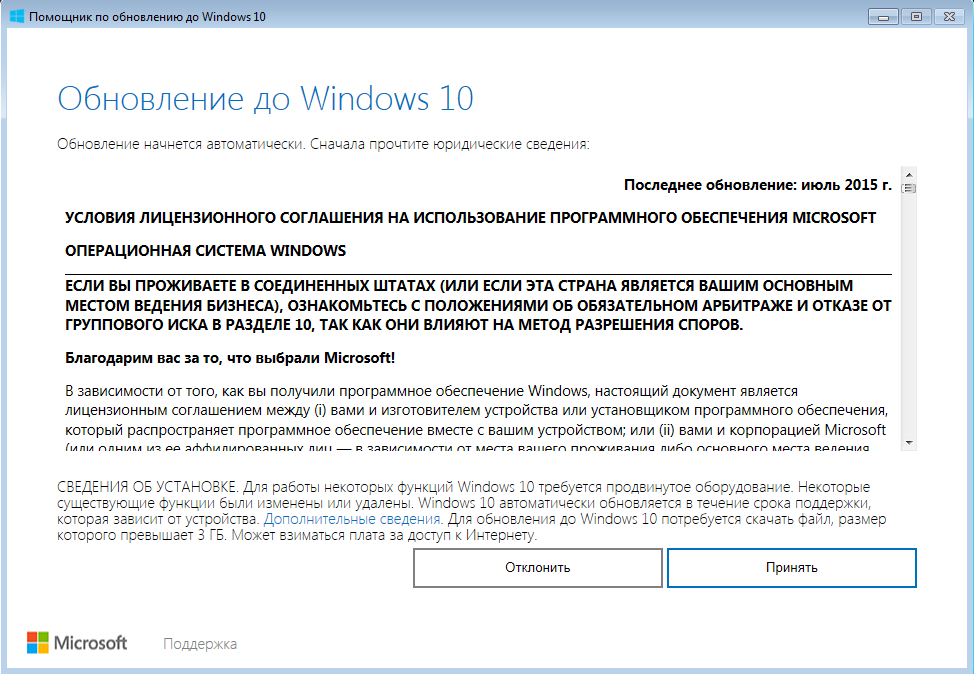
Instalacijski program provjerava je li računalo kompatibilno sa sustavom Windows 10.

Ako je provjera uspješna, počinje preuzimanje datoteka ažuriranja. Ovo je najduža faza tijekom koje još uvijek možete prekinuti postupak i odbiti ažuriranje.

Nakon preuzimanja, datoteke se skeniraju i instalacija počinje.
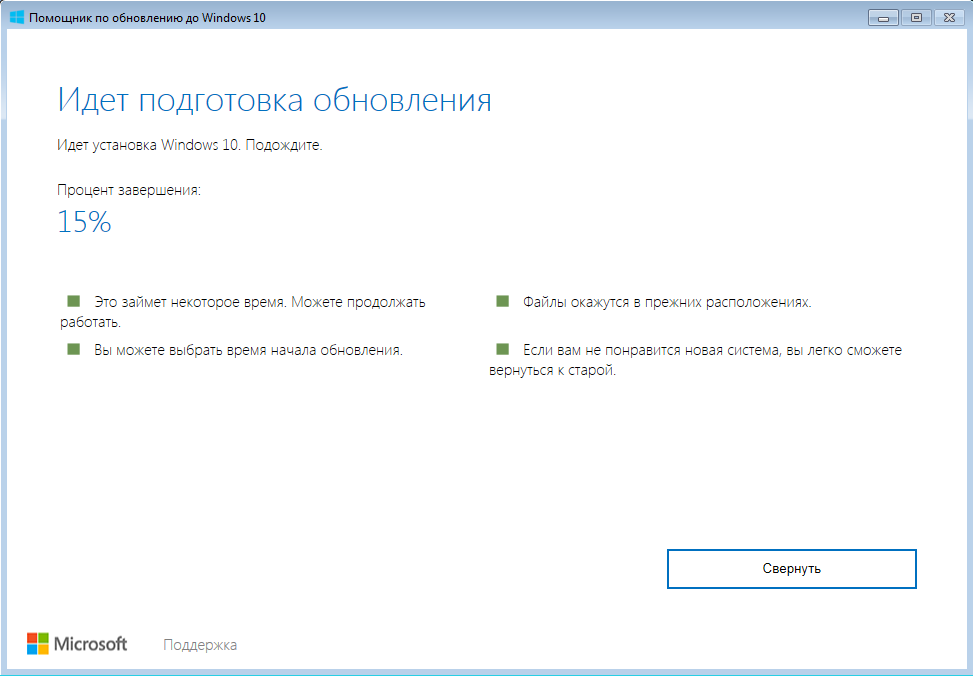
Na kraju instalacije prikazuje se poruka o potrebi ponovnog pokretanja i pokreće se mjerač vremena. Ponovno pokretanje se može odgoditi na neko vrijeme ako je potrebno.
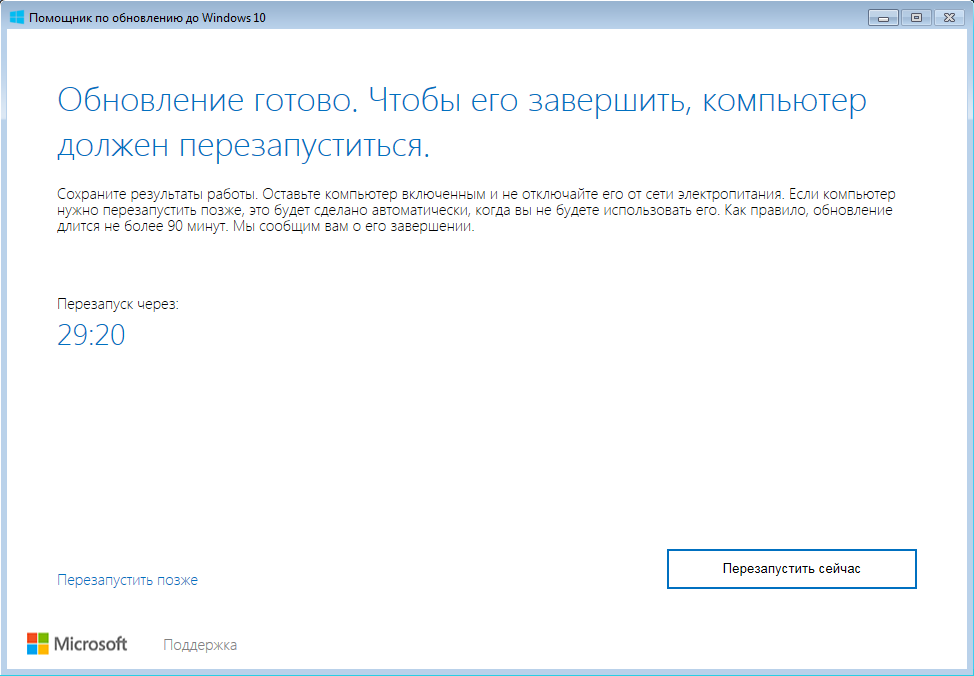

Na kraju instalacije od vas će se tražiti da se prijavite u sustav
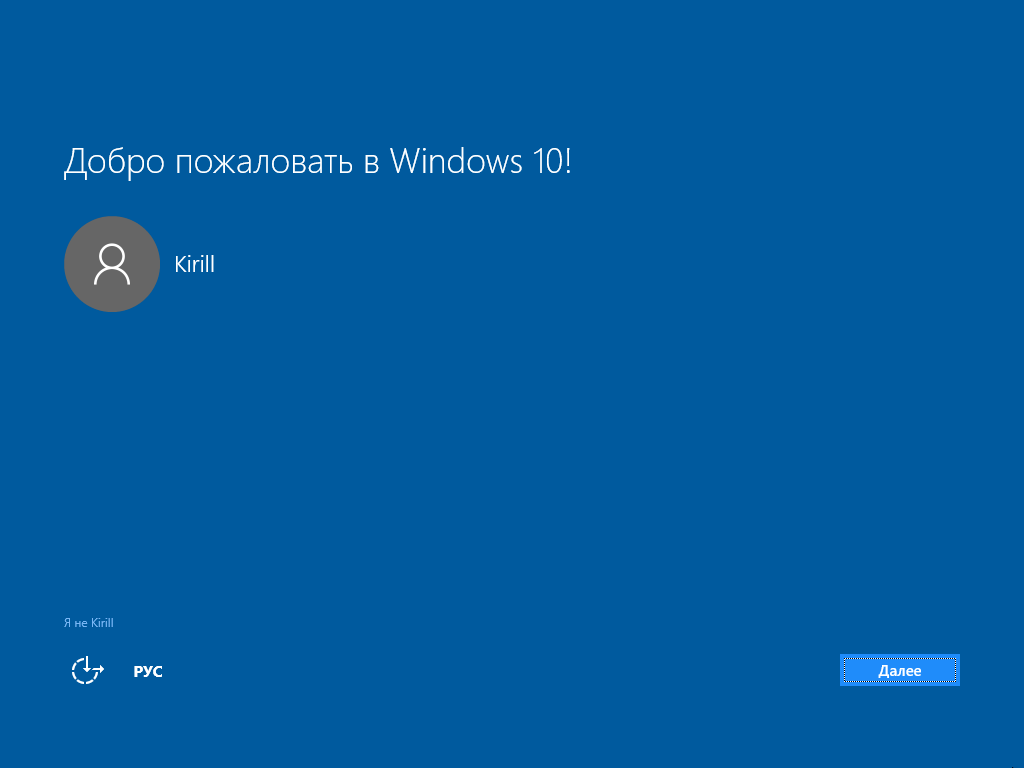
prilagodite postavke privatnosti

i odaberite zadane aplikacije. Međutim, sve se to može učiniti kasnije.

Kao rezultat, dobivamo licencu Windows verzija 10.
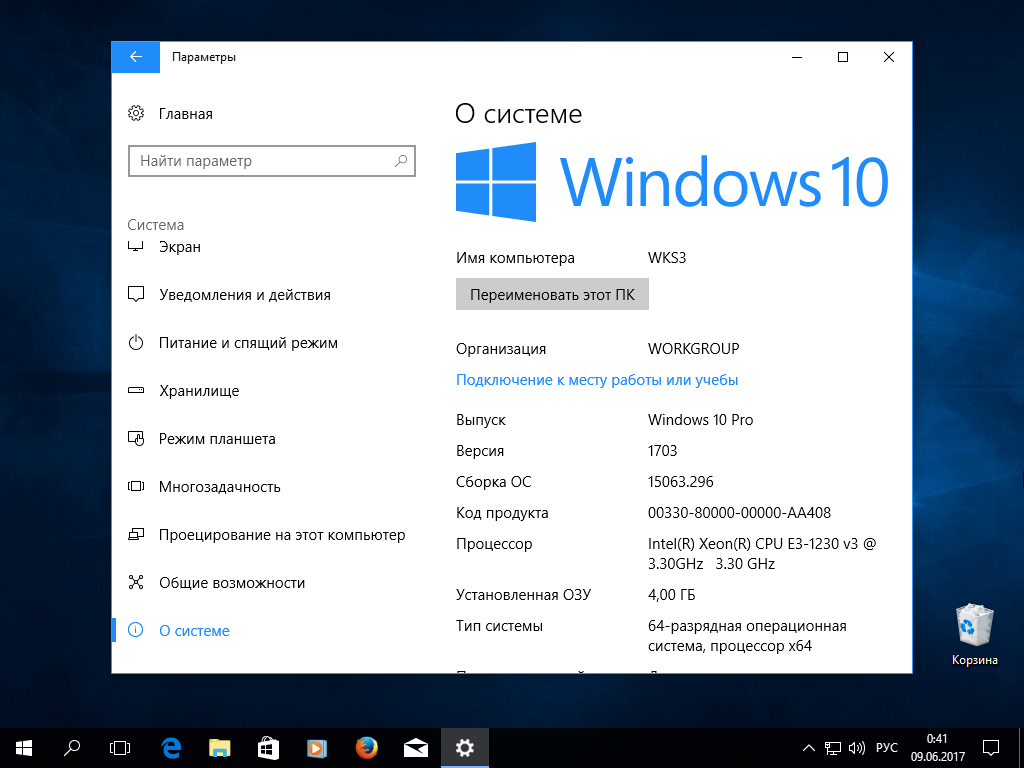
Ova metoda je sasvim legalna i koristeći Windows 10 se ne razlikuje od uobičajenog.
 Kako preuzeti videozapise s Yandex diska na iPhone: jednostavan način
Kako preuzeti videozapise s Yandex diska na iPhone: jednostavan način Licencni ugovor za uvjete korištenja softvera Dr
Licencni ugovor za uvjete korištenja softvera Dr Airyware Tuner - najbolji tuner u vašem pametnom telefonu Aplikacija za ugađanje gitare na pozadini Windowsa
Airyware Tuner - najbolji tuner u vašem pametnom telefonu Aplikacija za ugađanje gitare na pozadini Windowsa